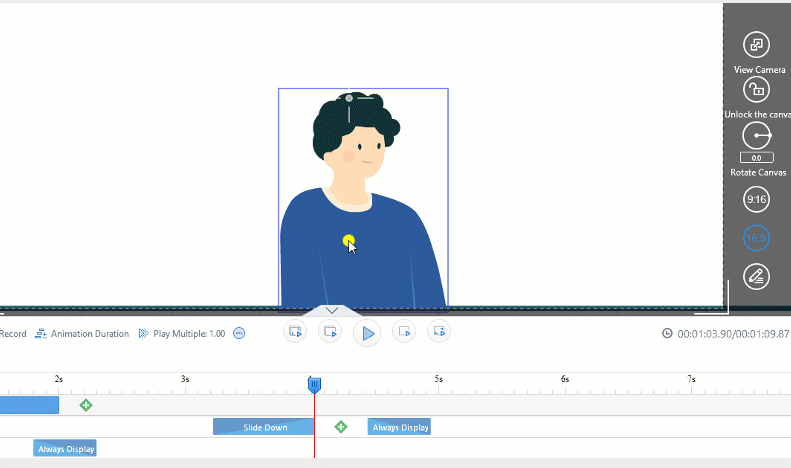O Mango Animation Maker oferece uma seleção de efeitos de entrada e saída que você pode aplicar a imagens, formas, textos, personagens e quaisquer outros objetos adicionados à tela.
Para aplicar um efeito de entrada a um objeto
1. Selecione um objeto. A linha do tempo do objeto selecionado será destacada.
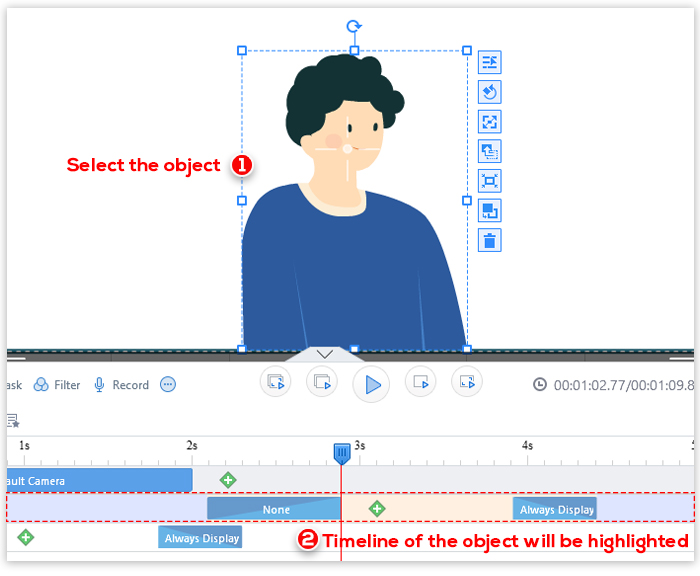
2. Na linha do tempo selecionada, clique duas vezes no bloco Entrance Effect, selecione um efeito de entrada e clique em “OK”.
Observação: Antes de selecionar um efeito de entrada ou saída, você pode passar o mouse sobre cada um dos efeitos para visualizar.
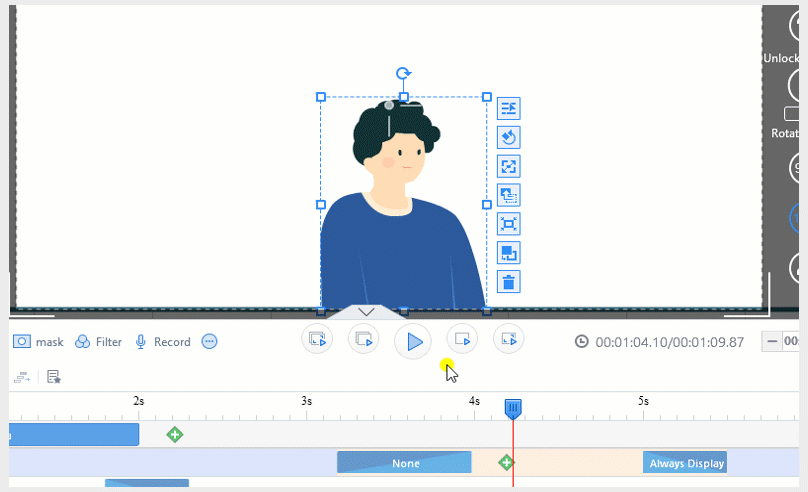
No exemplo abaixo, o menino desliza até a tela.
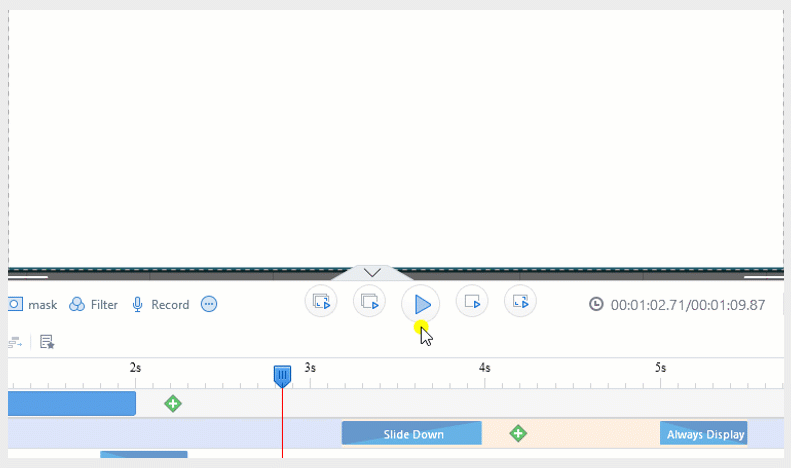
Para aplicar um efeito de saída a um objeto
1. Selecione um objeto. A linha do tempo do objeto selecionado será destacada.
2. Na linha de tempo selecionada, clique duas vezes no bloco Exit Effect, selecione um efeito de saída e clique em “OK”.
No exemplo abaixo, o menino desliza para baixo e desaparece na tela.